电脑怎么把图片变成jpg格式 图片格式转换为jpg
更新时间:2024-08-19 16:46:33作者:yang
在日常生活中,我们经常会遇到需要将图片转换为jpg格式的情况,jpg是一种常见的图片格式,具有高质量和较小的文件大小,因此在网络传输和存储中被广泛使用。电脑如何将图片转换为jpg格式呢?通过简单的操作,我们可以轻松地将各种格式的图片转换为jpg,从而更方便地分享和使用。接下来就让我们一起来了解一下如何完成这个转换过程。
步骤如下:
1.电脑打开图片所在的文件夹,鼠标右键选择图片,出现对话框。
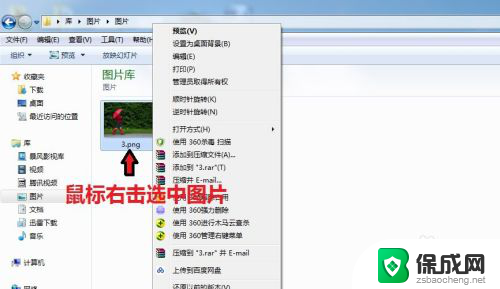
2.在对话框中,点击“打开方式”,选择【画图】
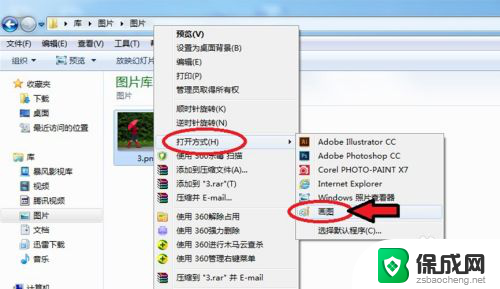
3.图片进入画图工具,点击左上角的图标。

4.出现对话框,点击【另存为】选择“JPEG图片”。
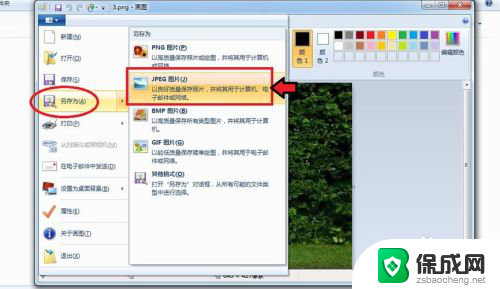
5.出现对话框,保存到刚才的文件夹。命名图片名称,保存类型为“JPEG”,再点击【保存】。
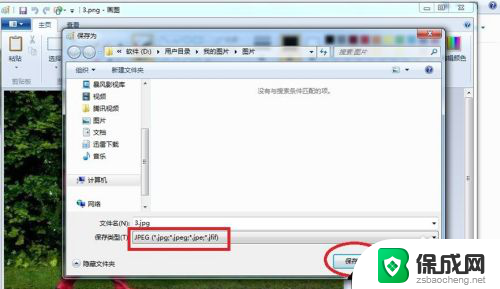
6.出现的对话框,点击【确定】,图片会自动保存为jpg格式。
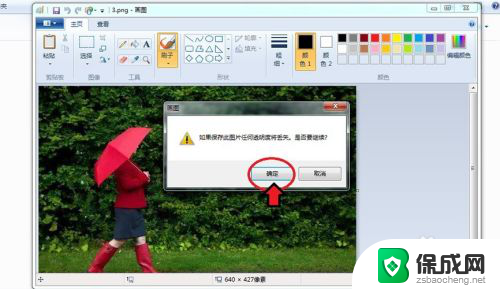
7.保存后,我们可以看到在该文件夹就有jpg格式的图片了。
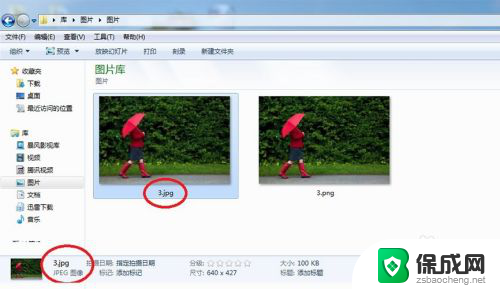
以上就是电脑如何将图片转换为jpg格式的全部内容,如果您遇到类似问题,可以参考本文中介绍的步骤进行修复,希望能对大家有所帮助。
电脑怎么把图片变成jpg格式 图片格式转换为jpg相关教程
-
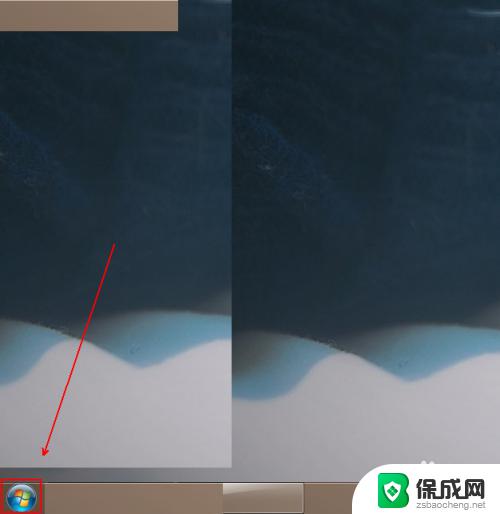 图片bmp格式怎么转换jpg BMP图片转换为JPG图片的方法
图片bmp格式怎么转换jpg BMP图片转换为JPG图片的方法2023-10-02
-
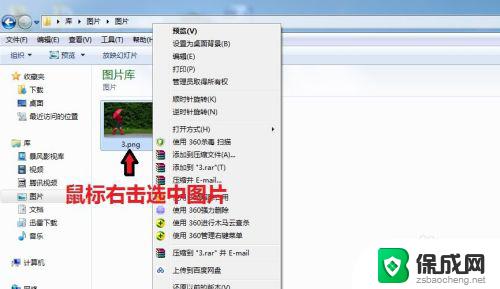 如何把图片格式改为jpg 怎样修改图片的格式为jpg格式
如何把图片格式改为jpg 怎样修改图片的格式为jpg格式2023-09-17
-
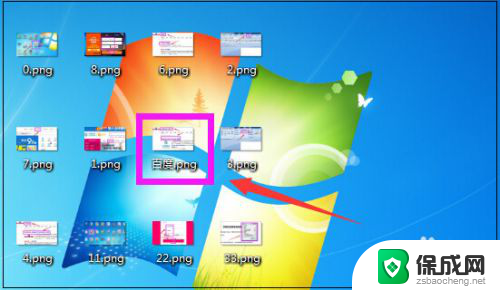 怎么把jpg改成png 怎样将png图片转换为jpg格式
怎么把jpg改成png 怎样将png图片转换为jpg格式2024-01-21
-
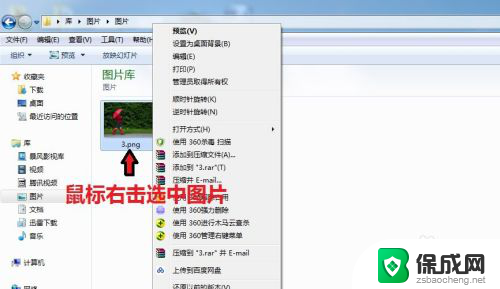 电脑如何把照片弄成jpg文件 怎样将图片格式转换为jpg格式
电脑如何把照片弄成jpg文件 怎样将图片格式转换为jpg格式2023-12-09
-
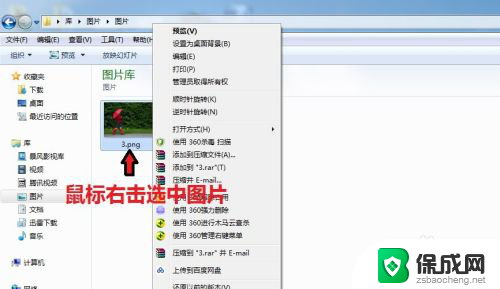 照片文件怎么改成jpg格式 怎样修改图片格式为jpg格式
照片文件怎么改成jpg格式 怎样修改图片格式为jpg格式2024-04-11
-
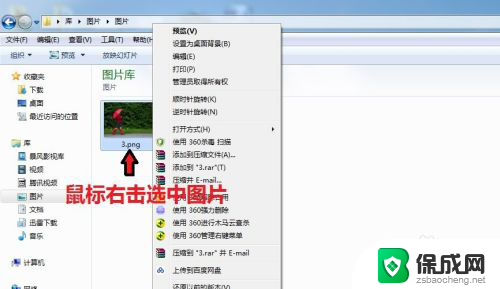 图片更改为jpg格式 图片格式修改为jpg格式的步骤
图片更改为jpg格式 图片格式修改为jpg格式的步骤2023-12-21
电脑教程推荐
- 1 win笔记本电脑连接不上任何网络 笔记本电脑无线网连接失败怎么修复
- 2 windows桌面布局改变 电脑桌面分辨率调整偏移
- 3 windows怎么点一下就打开软件 怎么用键盘启动软件
- 4 如何查看windows ip 笔记本怎么查自己的ip地址
- 5 windows电脑开不了机黑屏 电脑黑屏开不了机怎么解决
- 6 windows批量重命名文件规则 电脑如何批量重命名多个文件
- 7 机械师笔记本bios设置中文 BIOS中文显示设置教程
- 8 联想电脑蓝牙鼠标怎么连接电脑 联想无线鼠标连接电脑步骤
- 9 win 10 桌面消失 电脑桌面空白怎么办
- 10 tws1经典版耳机如何重新配对 tws1耳机无法重新配对